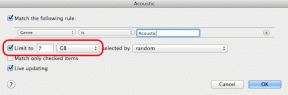כיצד להשתמש ב-Widgetsmith באייפון - TechCult
Miscellanea / / June 12, 2023
האם אתה אוהב ווידג'טים של אייפון מותאמים אישית? אם כן, אז Widgetsmith עשוי להיות ההתאמה המושלמת שלך. עם האפליקציה הזו, אתה יכול להיפרד מפריסות ברירת מחדל מונוטוניות ולחקור מגוון רחב של קטגוריות. עם זאת, אם אתה חדש ברמת התאמה אישית זו, אתה עשוי לתהות כיצד להשתמש ב-Widgetsmith באייפון. אל תסתכל יותר, מכיוון שהמדריך הזה מכיל את כל מה שאתה צריך לדעת.

תוכן העניינים
כיצד להשתמש ב-Widgetsmith באייפון
עם מגוון רחב של קטגוריות החל מאסטרונומיה ובריאות ועד מזג אוויר ואיכות אוויר, אתה עלול ליפול עד מעל הראש עבור האפליקציה הזו. אבל כדי להשתמש בו, אתה צריך לדעת איך להשתמש ב-Widgetsmith באייפון iOS 15. הנה איך אתה מתמודד עם זה:
1. לִפְתוֹחַ חנות אפליקציות ולחפש Widgetsmith.
2. הקש על כפתור GET.
3. לְהַשִׁיק Widgetsmith באייפון שלך.
4. לאחר מכן, בחר את גודל הווידג'ט על ידי הקשה על:
- הוסף ווידג'ט קטן
- הוסף ווידג'ט בינוני
- הוסף ווידג'ט גדול
5. לאחר מכן, הקש על [גודל תמונה] #1 כדי לשנות את הכותרת של הווידג'ט שלך כראוי. זה עוזר למשתמשים להבדיל בין הווידג'טים המותאמים אישית שלהם.
6. כעת, הקש על יישומון ברירת מחדל.
7. לאחר מכן, הקש כדי לבחור א יישומון וסגנון לפי טעמכם.

8. לאחר מכן, הקש על נושא כדי להתאים אישית את הווידג'ט שלך.
9. כעת, בחר א אסתטיקה מוכנה מראש והקש על התאמה אישית של עיצוב אפשרות להתאים אישית את הווידג'ט שלך עוד יותר.
הערה: אתה יכול לשנות את צבע הרקע של הווידג'ט, צבע הגוון, צבע הגבול, הגופן ויצירות האמנות.
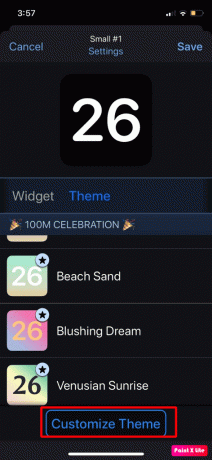
10. כתוצאה מכך, הקש על להציל לסיים.
11. לאחר מכן, בחר:
- החל על יישומון זה בלבד: כדי לשמור שינויים עבור הווידג'ט הספציפי הזה בלבד.
- עדכון נושא בכל מקום: כדי להחיל שינויים על כל הווידג'טים המשתמשים בערכת נושא זה.
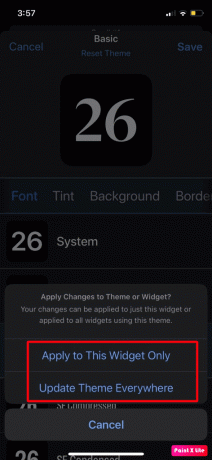
12. לאחר מכן, הקש על להציל ולבחור חזור.
לבסוף, הקש על להציל אפשרות לסיים את התהליך.
קרא גם: WWDC 2023 חושף שיפורים ב-iPadOS: התאמה אישית, ווידג'טים אינטראקטיביים ועוד
כיצד להוסיף Widgetsmith למסך הבית באייפון
כדי להכיר את עצמכם כיצד להוסיף את Widgetsmith למסך הבית של iPhone, קרא את השלבים המפורטים להלן:
1. נווט אל שלך מסך הבית כדי להקיש והחזק את הטפט שלך כדי לקבל את מצב נענע.
2. לאחר מכן, הקש על + סמל ממוקם בחלק העליון.

3. לאחר מכן, גלול מטה ובחר את Widgetsmith אוֹפְּצִיָה.
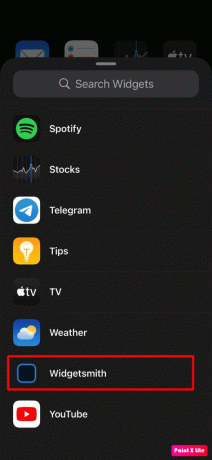
4. עַכשָׁיו, לבחור אתגודל של הווידג'ט המותאם אישית שלך.

5. הקש והחזק את רשת ווידג'ט ריקה וגרור אותו אל שלך מסך הבית.

6. לאחר מכן, הקש על יישומון מותאם אישית של Widgetsmith במצב נדנוד.
7. להלן, הקש על שם הווידג'ט סמוך לווידג'ט כאשר החלון הקופץ מופיע.
8. לבסוף, בחר את שלך ווידג'ט מותאם אישית מהאפשרויות הנתונות ואז חזור למסך הבית שלך.
לאחר מכן, הווידג'ט המותאם אישית הנבחר יאכלס כעת את רשת הווידג'ט. אתה יכול להשתמש במצב Jiggle כדי להעביר את הווידג'טים המותאמים אישית שלך לאן שתרצה במסך הבית שלך.
קרא גם:20 הווידג'טים הטובים ביותר לאנדרואיד למסך הבית שלך
כיצד לשנות סמלי אפליקציה עם Widgetsmith
אם אתה מתגבר על סמלי אפליקציה מותאמים אישית ורוצה לתבל דברים, זה יכול להיות שימושי. הנה איך לשנות סמלי אפליקציה עם Widgetsmith בכמה הקשות פשוטות:
1. הפעל את Widgetsmith באייפון שלך ובחר את גודל הווידג'ט לפי בחירתך.
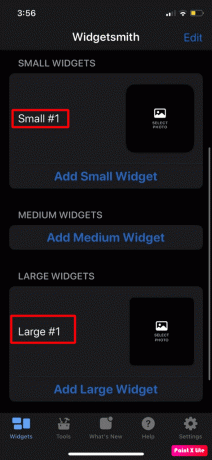
2. לאחר מכן, הקש על יישומון כדי להתאים אותו. כעת, תוכל לשנות את הצבע, הנושא והגופן של סמלי האפליקציה.
3. לאחר מכן, הקש על להציל אפשרות לאחר שתסיים.
4. במסך הבית, הקש והחזק כל אחד סמל האפליקציה ובחר את ערוך מסך הבית אוֹפְּצִיָה.
5. לאחר מכן, הקש על + סמל ממוקם בפינה השמאלית העליונה.
6. מצא והקש על Widgetsmith.
7. להלן, בחר את גודל ווידג'ט והקש על הוסף ווידג'ט אוֹפְּצִיָה.
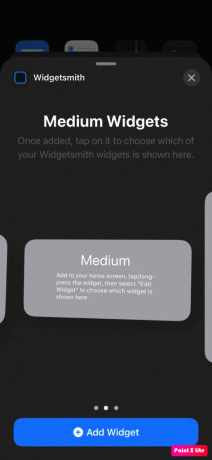
8. אתה יכול לערוך את הווידג'ט על ידי לחיצה ארוכה על האפליקציה ולאחר מכן בחירה באפשרות ערוך ווידג'ט.
זה עוטף את המאמר שלנו בנושא כיצד להשתמש ב-Widgetsmith באייפון. אתה יכול לפנות אלינו עם ההצעות והשאלות שלך דרך קטע ההערות למטה. כמו כן, ספר לנו על איזה נושא אתה רוצה לקבל תובנות במאמר הבא שלנו.
הנרי הוא סופר טכנולוגי ותיק עם תשוקה להנגיש נושאים טכנולוגיים מורכבים לקוראים יומיומיים. עם למעלה מעשור של ניסיון בתעשיית הטכנולוגיה, הנרי הפך למקור מידע מהימן עבור קוראיו.